📚 各位NAS玩机党们好!我是你们的折腾伙伴 青柠炸机店!
👉 你是否也和我一样? 辛苦收集和整理的电子书散落各处?想翻看,或者查找某处段落时,无处寻觅? 今天这篇「电子书工具评测+保姆级部署指南」 ,就是要用NAS+Docker帮你把失控的电子书彻底收编! 🏆️ 耗时一周吐血整理实测5大工具
calibre - 电子书管理神器
📍 软件定位: 电子书库管理、在线图书馆、格式转换/元数据抓取。 📚 支持格式:60+格式种,只有你想不到,没有它不支持的。
calibre 分为PC端工具 calibre 和 浏览器工具 calibre-web,使用 WebDav 作为桥梁,NAS 作为存储介质,可以搭建一个完美的个人图书馆。同时它也是以下全部工具的基石,是一个图书馆,其它工具其实都是在向它进行图书借阅!
calibre-web 搭建
1️⃣ 在NAS上面查找镜像名称 calibre-web,或者使用Docker命令进行安装。
docker run -d --name=calibre-web \-e PUID=1000 \-e PGID=1000 \-e TZ=Etc/UTC \-e DOCKER_MODS=linuxserver/mods:universal-calibre `#optional` \-e OAUTHLIB_RELAX_TOKEN_SCOPE=1 `#optional` \-p 8083:8083 \-v /path/to/calibre-web/data:/config \-v /path/to/calibre/library:/books \--restart unless-stopped \lscr.io/linuxserver/calibre-web:latest2️⃣ 新增两个文件夹,一个存放电子书(/books),一个存放配置文件(/config),如下图所示。

3️⃣ 启动 calibre-web 的 Docker 镜像,启动后先不要进行浏览器访问,还需要接下来的配置步骤。
4️⃣ 在NAS中开启 WebDAV,然后将 WebDAV 与自己的电脑进行挂载,📢 如果不处于一个内网,需要将 WebDAV 做内网穿透或者VPN。
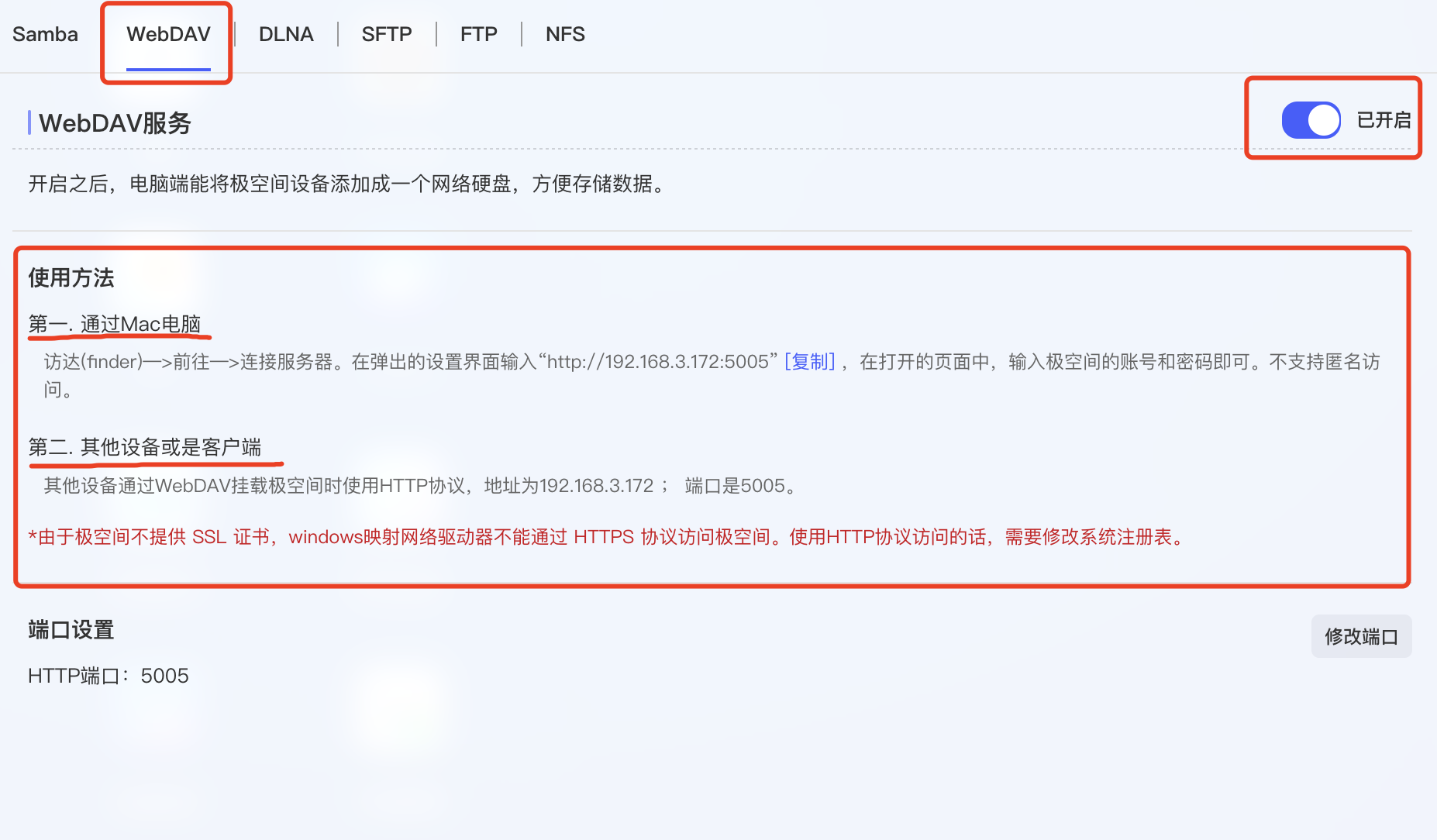
calibre设置。
在PC电脑上面,下载和安装好 calibre 客户端,之后点击 ‘我的书库’ - ‘切换/创建书库’,将书库切到WebDAV中刚才books映射的文件夹上。
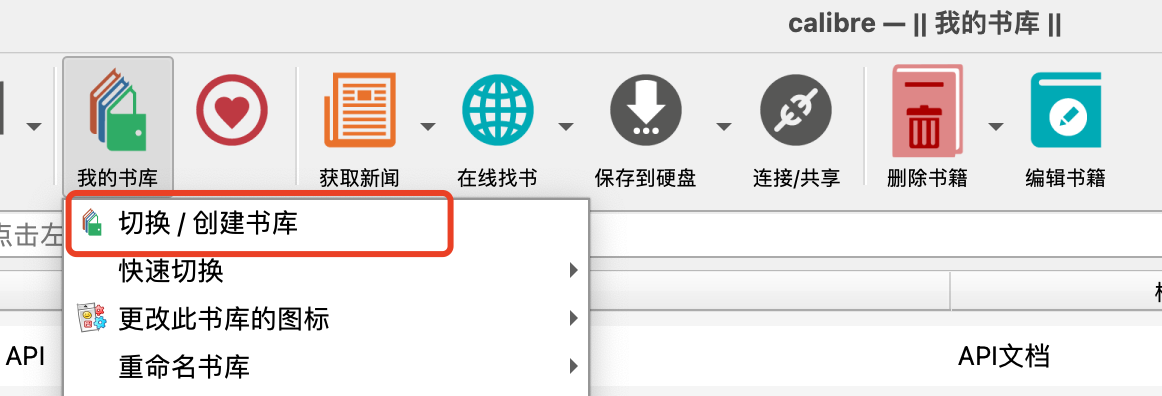
5️⃣ 在自己的电脑上面下载安装 calibre 应用程序,下载地址 。
6️⃣ 之后打开 calibre 应用程序,点击 ‘我的书库’ - ‘切换/创建书库’,将书库切到WebDAV中刚才books映射的文件夹上。(注意:下面这两个一定要勾选上哈,如果缺少无法创建管理员用户‼️)
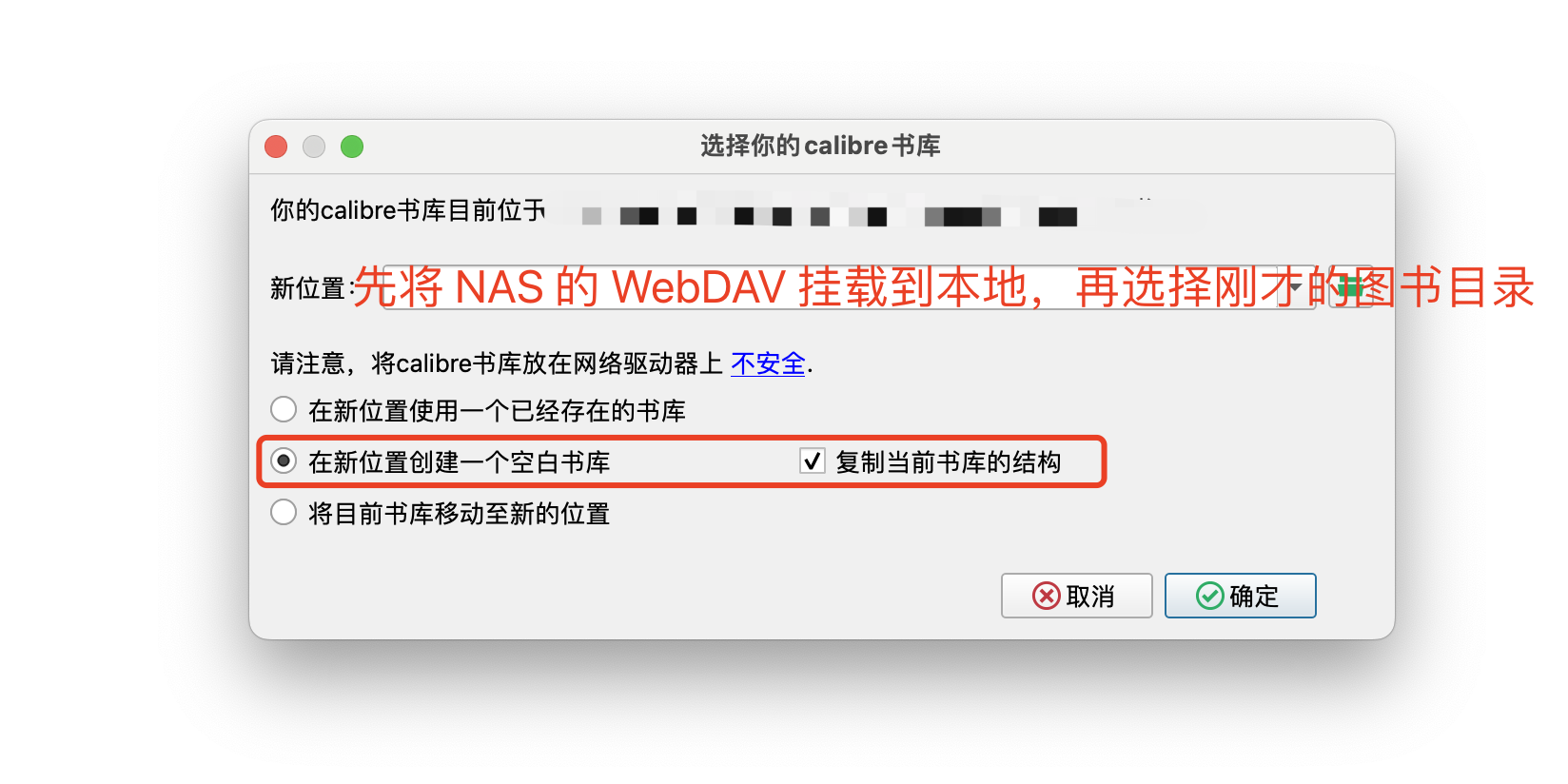
7️⃣ 现在可以打开浏览器,输入NAS中部署的calibre-web地址,用户名/密码输入:Admin/admin123。
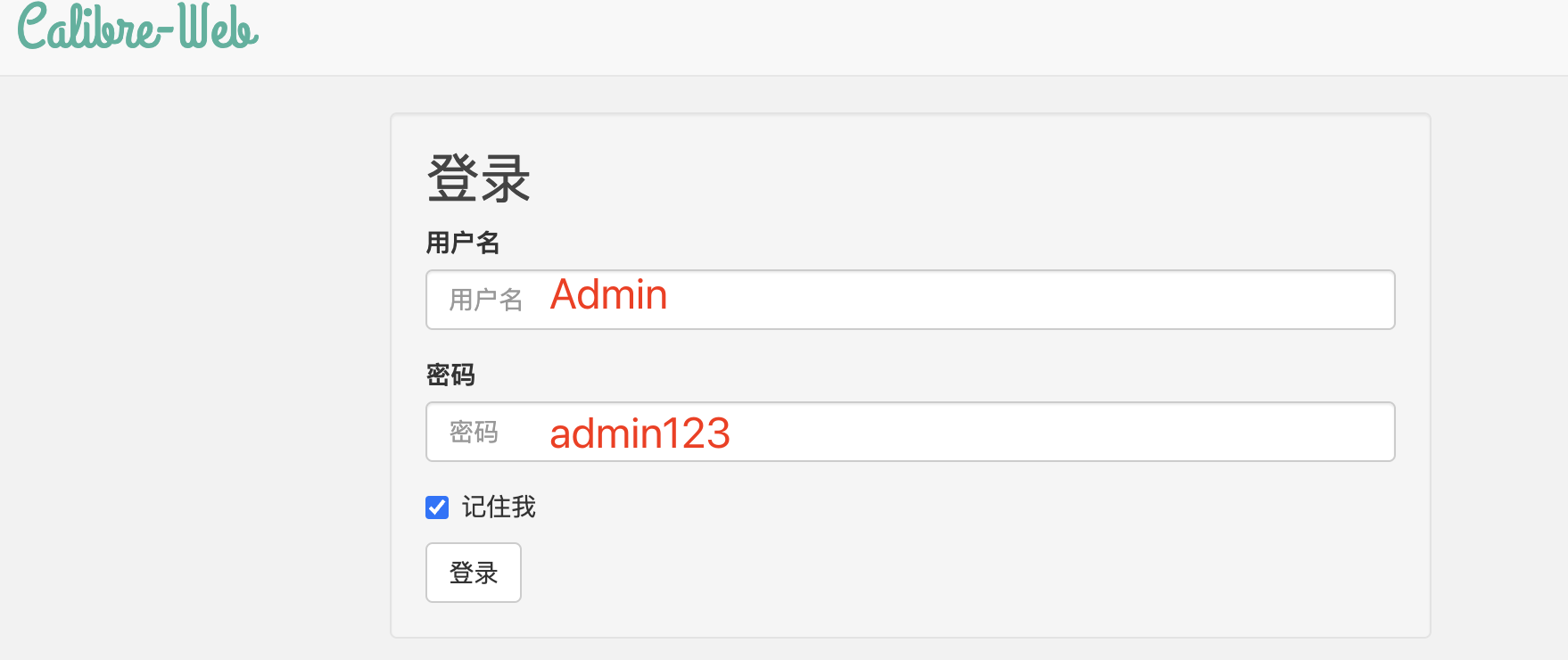
8️⃣ 登录成功后,calibre-web 需要进行四个设置:
- 选择书籍目录为 books;
- 设置系统语言为中文;
- 修改管理员密码,创建访客账号;
- 启用web端上传图书功能;
Web端开启上传方式:
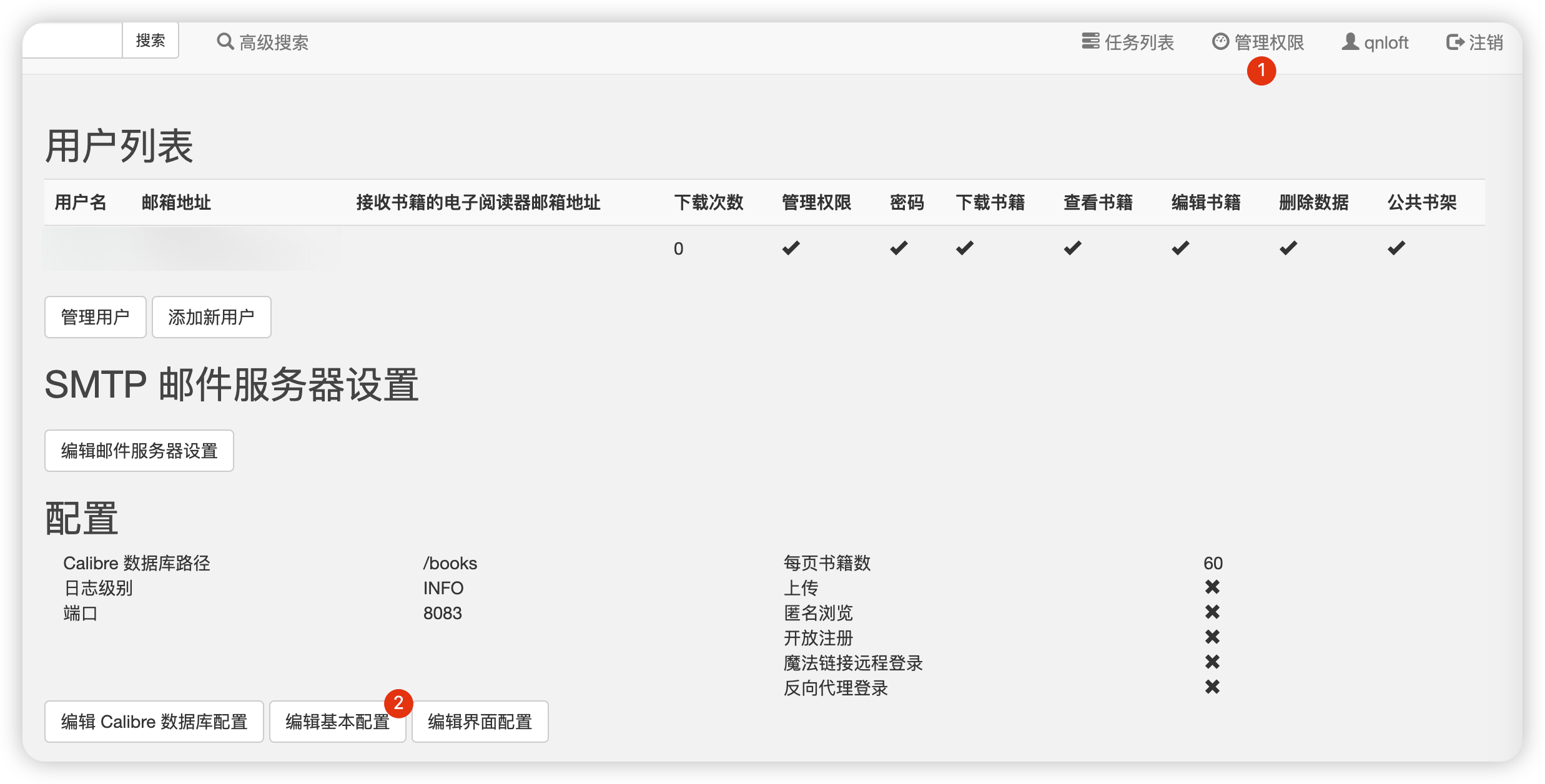
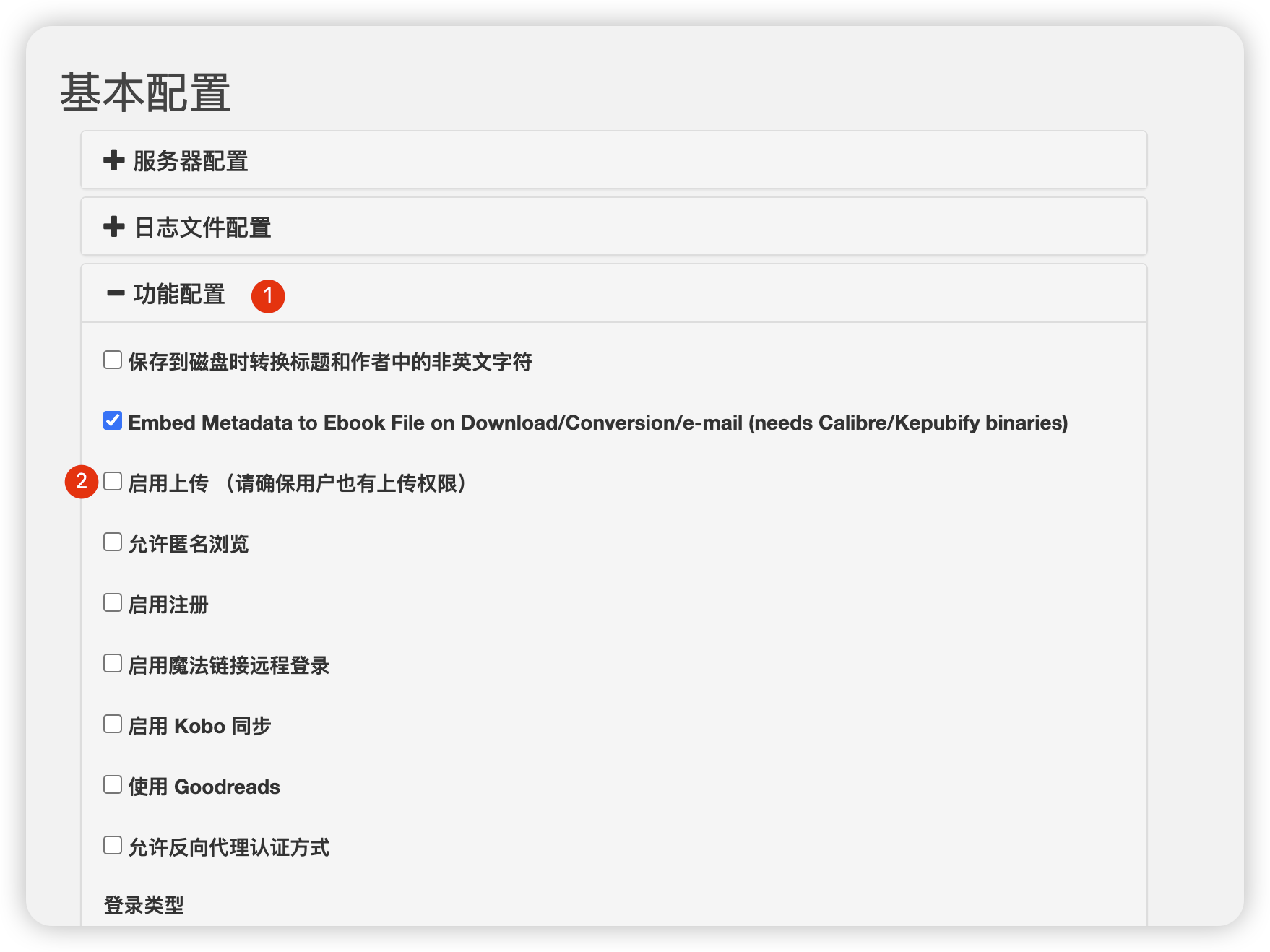
图书上传
图书上传的三种方式:
- 使用
calibre的 添加书籍 功能; - 将
calibre之前库中的书籍直接上传calibre-web(针对原来有本地书库的场景); - 在
calibre-web进行上传(前提是启动web端上传功能);
这里的重点说一下 第二种 上传图书的操作方式:
首先,将calibre切换回本地书库
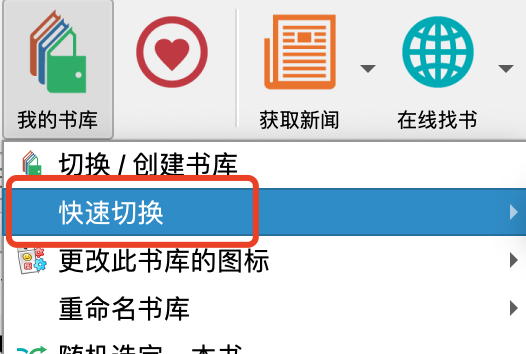
然后,选择一本你需要上传的书籍,点击右键,在菜单中选择 复制到书库,上传后可以删除本地数据,也可以选择不删,看你个人意愿!
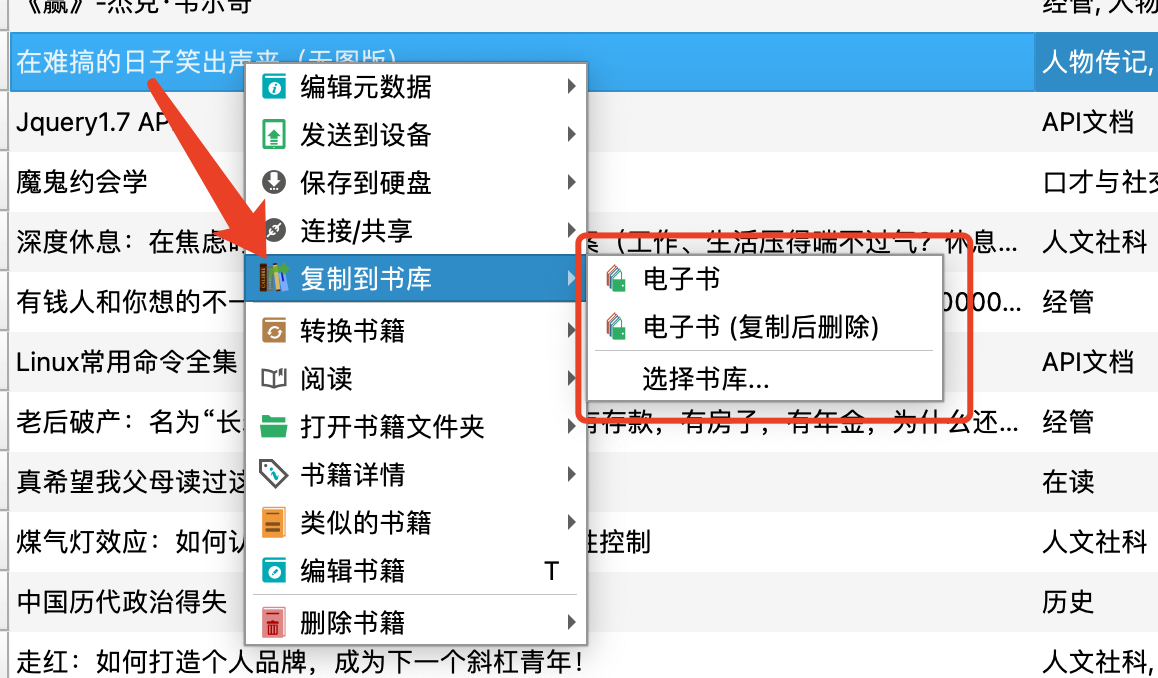
**至此,Web端图书馆和 PC端 已搭建完成!**🎉🎉🎉
Kavita - 轻量化现代书库
📍 软件定位:综合阅读性的阅读工具,有电纸书的皮肤。(不适合阅读漫画,无法双屏显示,无法适应大小,读取漫画文件有错误。)如果你需要在 web 端,也就是使用浏览器进行大量阅读,但是又感觉
calibre-web阅读体验不够好的,可以来试试这款阅读工具,他作为 calibre-web 的补充。 📚 支持格式:EPUB、PDF
搜索镜像:jvmilazz0/kavita 或者 🐳 Docker部署命令如下:
docker run --name kavita -p 5000:5000 \-v /your/manga/directory:/manga \-v /your/path/to/comics:/comics \-v /your/path/to/books:/books \-v /your/storage/directory/kavita:/kavita/config \--restart unless-stopped \-e TZ=Asia/Shanghai \-d jvmilazz0/kavita:latest- ⚠️ books:通上面的 calibre-web 配置的books一个目录
Kavita 主题
| 主题名称 | 描述 | 兼容Kavita版本 | 预览 |
|---|---|---|---|
| Light | 对于那些不喜欢深色主题的人来说,这是一个浅色主题 | 0.7.14 | Preview |
| Dark-Pre-Overhaul | 对于那些不喜欢较新的深色主题的用户 | 0.8.2 | Pre1 Pre2 |
| DarkNight | 对于暗黑模式爱好者来说,这是一个非常暗黑的主题。 | 0.7.14 | Pre1 Pre2 |
| CutePink | 可爱柔和的粉红色主题。 | 0.7.14 | Preview |
| Brilliance | 电子墨水设备的现代主题。 | 0.7.14 | Preview |
| E-Ink | 针对电子墨水设备的简化主题 | 0.8.2 | Preview |
| Nord | 使用 Nord 调色板的深色柔和主题 | 0.7.14 | Preview |
| Dracula | 受德古拉启发的主题 | 0.7.14 | Preview |
| Overseerr | 受监督者启发的主题 | 0.7.14 | Preview |
| Aquamarine | 海蓝宝石主题 | 0.7.14 | Preview |
| Solarized | 日光化主题 | 0.7.14 | Preview |
| DarkPink | 暗粉色主题 | 0.7.14 | Preview |
| Battery-Saver-Dark-Mode | 暗黑模式,文本为灰色,图像亮度降低。 | 0.8.2 | Preview |
| No-Colorscape | Kavita 的一切,但 Colorscape 系统已关闭 | 0.8.3 | Preview 1 Preview 2 |
| Chapter-List-View | 将章节卡片视图更改为无缩略图的列表 | 0.8.3 | Preview |
问题汇总
Incorrect EPUB 2 NCX: content source “xxxx.html” not found in EPUB manifest
则需要先使用 calibre 对书籍进行一下转换。之前是EPUB,还是转换成EPUB格式。上传转换后的书籍!
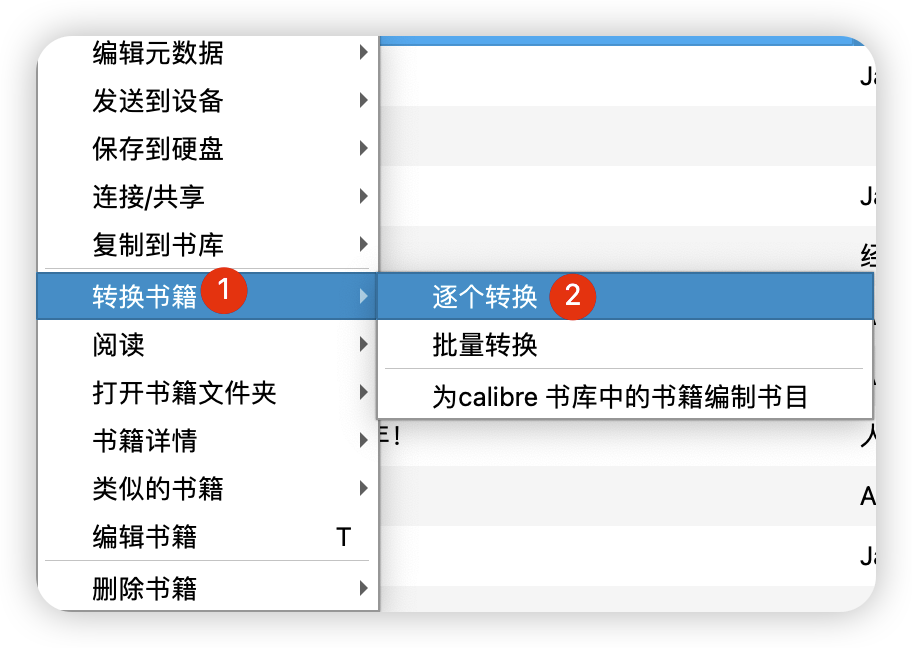
所以一部漫画的阅读顺序是这样的:下载EPUB格式漫画书籍 -> 导入calibre -> 书籍转换 -> 上传calibre-web -> 在 Kavita 中点击同步
komga - 漫画专精
📍 软件定位:是这里面唯一的一个,可以双栏看图片漫画的应用。如果你是漫画爱好者,就选它就对了。不过,阅读文档时,没办法显示目录,只能显示素略图,看官方的样子,已经快停止维护。 📚 支持格式:
EPUB、PDF
docker create \--name=komga \--user 1000:1000 \-p 25600:25600 \--mount type=bind,source=/path/to/config,target=/config \--mount type=bind,source=/path/to/data,target=/data \--restart unless-stopped \gotson/komga- ⚠️ data:通上面的 calibre-web 配置的books一个目录
效果展示:
koodo-reader - 全平台阅读器
📍 软件定位:跨平台电子书阅读+笔记管理,现阶段
25/年可以同步阅读数据和笔记数据。 📚 支持格式::
- EPUB (.epub)
- PDF (.pdf)
- DRM-free Mobipocket (.mobi) and Kindle (.azw3, .azw)
- Plain text (.txt)
- FictionBook (.fb2)
- Comic book archive (.cbr, .cbz, .cbt, .cb7)
- Rich text (.md, .docx)
- Hyper Text (.html, .xml, .xhtml, .mhtml, .htm)
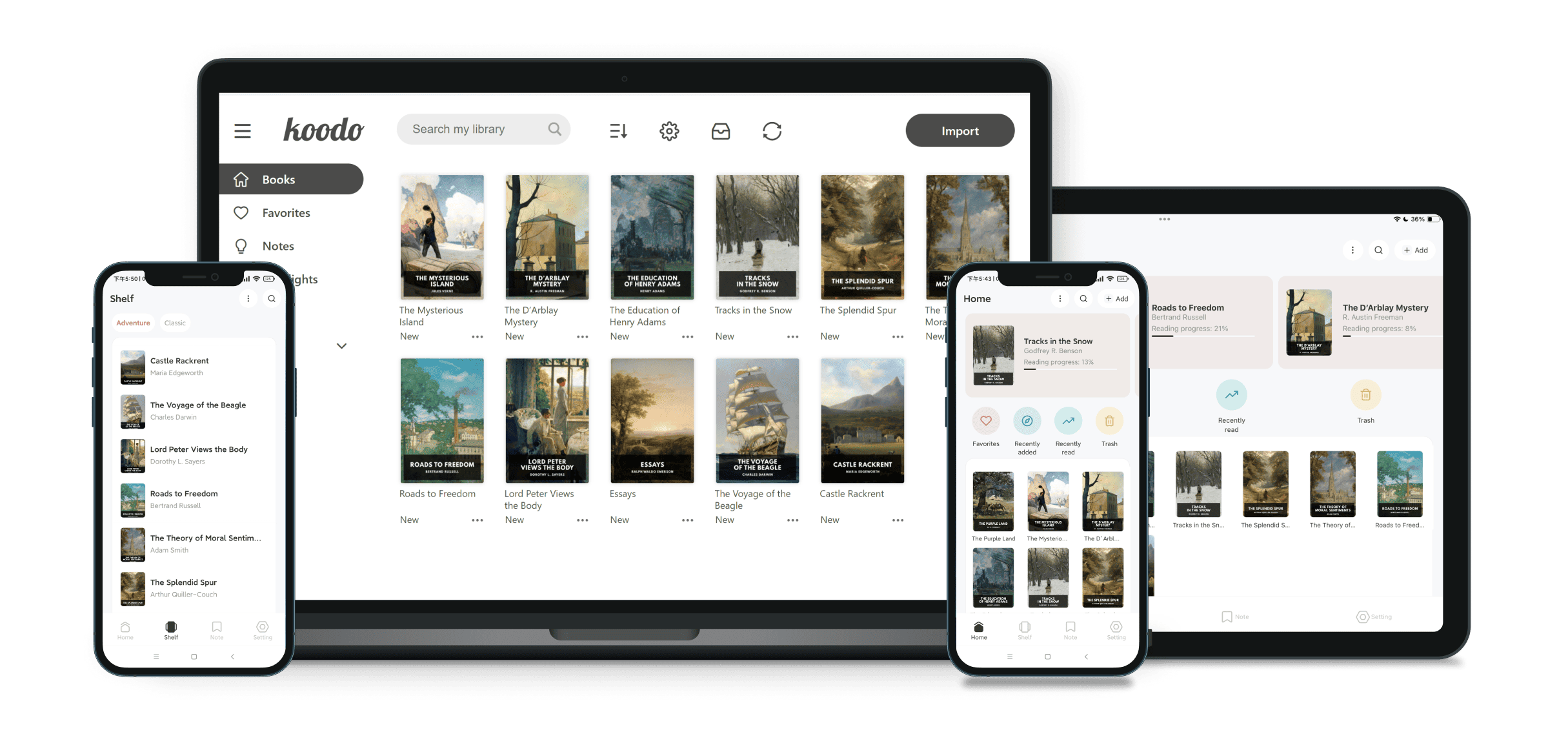
koodo-reader 主要是为了平替微信,不要私有化部署,没啥用,主要是需要他的PC端和移动端。 使用WebDav将数据将书籍同步到移动端或者PC端的koodo-reader中进行阅读,如果想做笔记或者画重点,并且还需要将笔记和重点进行多端同步,就需要购买专业版解锁了移动端支持、跨设备同步和AI辅助工具等高级功能。
✓ 支持 Windows、macOS、Linux、安卓、iOS 和网页版
✓ 在您所有的设备之间同步您的阅读数据
✓ AI 支持的翻译、词典和总结功能
✓ 7天免费试用和30天无理由退款政策
✓ 即时聊天工具、邮件和 GitHub 支持
效果如下:
.png)
❶ Calibre 和 Calibre-web 推荐指数:🌟🌟🌟🌟☆ 应用点评:必装应用,全能型选手,书籍管理、上传、转换、编辑、阅读都可以。
❷ Kavita 推荐指数:🌟☆ 应用点评:Bug较多,功能实用性一般,如果觉得Calibre-web阅读体验不好,可以装它。
❸ komga 推荐指数:🌟🌟☆ 应用点评:如果想更好的看漫画,它是你唯一的选择…否则可以忽略。
❹ koodo-reader 推荐指数:🌟🌟🌟☆ 应用点评:是PC端和移动端,微信阅读的平替方案,现阶段25/年。
因你更精彩
打赏将用于网站日常运营







